→「ファイル」→「印刷」
Excelでは一つのファイルで複数のワークシートを管理できるので,月別や地域別の売り上げなどを複数のシートで管理している人は多いだろう。
このような複数のシートで構成されるファイルから,一部の必要なシートだけを選んで印刷したいことは多い。例えば,「四半期ごとの合計だけを印刷したい」「地域ブロック別の合計だけを印刷したい」といったケースだ。こうした場合,数枚のシートなら個別に印刷すればよいが,大量のシートがあるときは何度も印刷を実行しなければならないので面倒だ。
そこで覚えておきたいのが,必要なシートをまとめて選択し,一気に印刷するテクニックだ(図1)。
やり方はとても簡単。印刷したいシートのタブを,「Ctrl」キーを押しながら1つずつクリックする(図2)。そして通常の印刷と同様に「ファイル」メニューから「印刷」を選ぶ(図3)。すると表示されるウィンドウで「印刷対象」欄で「選択したシート」がオンになっているはずだ(図4)。あとはこれを確認して「OK」ボタンを押せば完了だ。
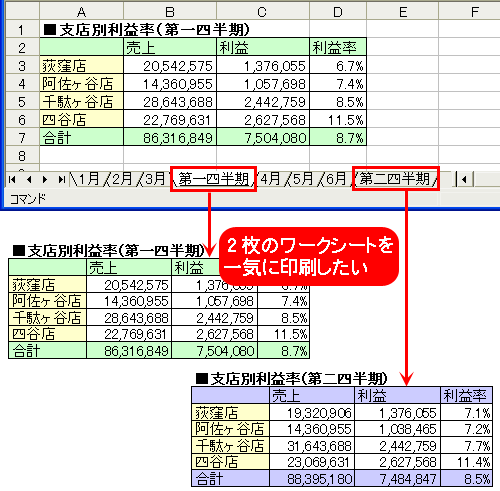 |
| 図1●ワークシートごとに月別の売り上げなどをまとめ,四半期ごとの合計も出している。四半期ごとの合計だけをまとめて一気に印刷するにはどうすればよいだろうか |
 |
| 図2●「Ctrl」キーを押しながら,印刷したいシートのタブをクリックする。すると,タイトルバーに表示されたファイル名の後ろに「[作業グループ]」と表示される |
 |
| 図3●「ファイル」メニューから「印刷」を選ぶ |
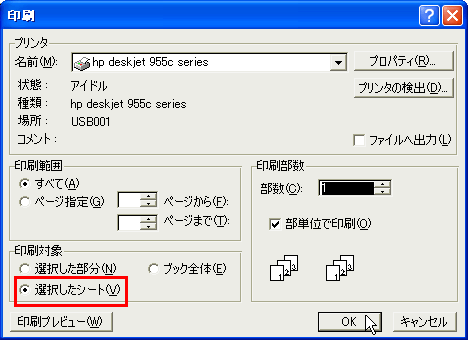 |
| 図4●「印刷対象」欄で「選択したシート」がオンになっているのを確認し,「OK」ボタンを押す。これで先ほど選択した2枚のシートだけがまとめて印刷される |
※この記事はExcel 2002(Office XP)をもとに執筆しています。
|
■岡野 幸治 (おかの こうじ) フリーランスライター。「日経PC21」「日経PCビギナーズ」などでパソコン関連の活用記事を中心に執筆中。 |





















































